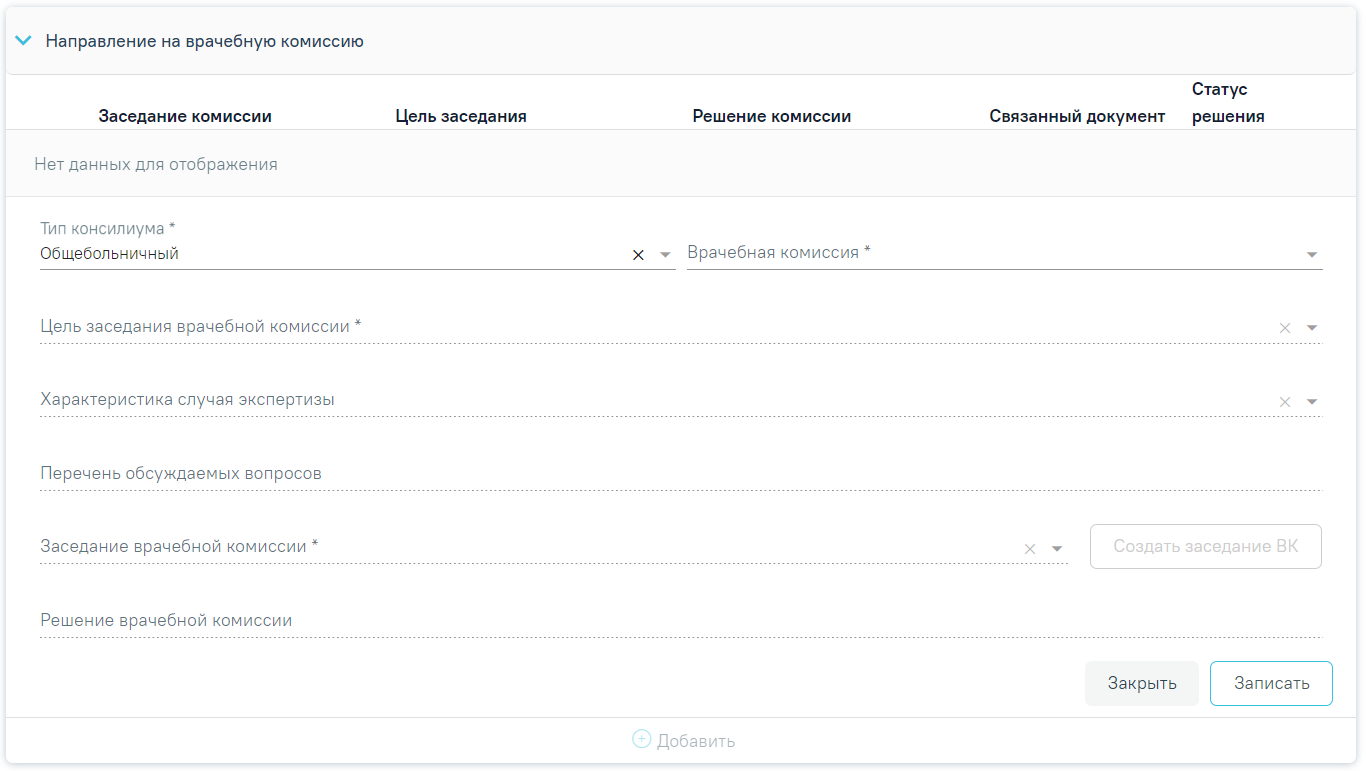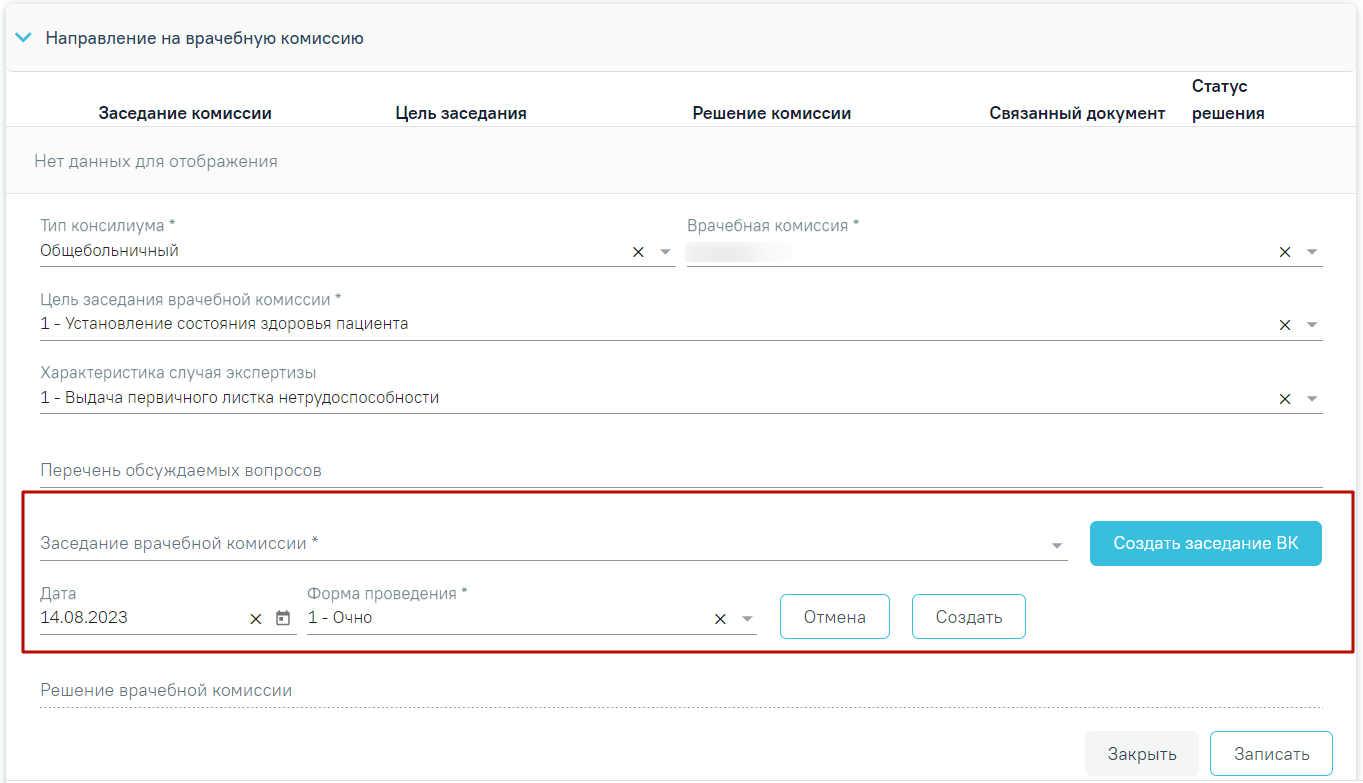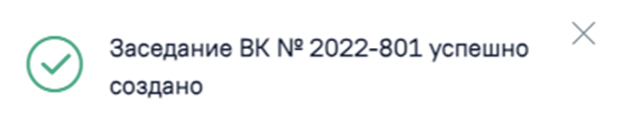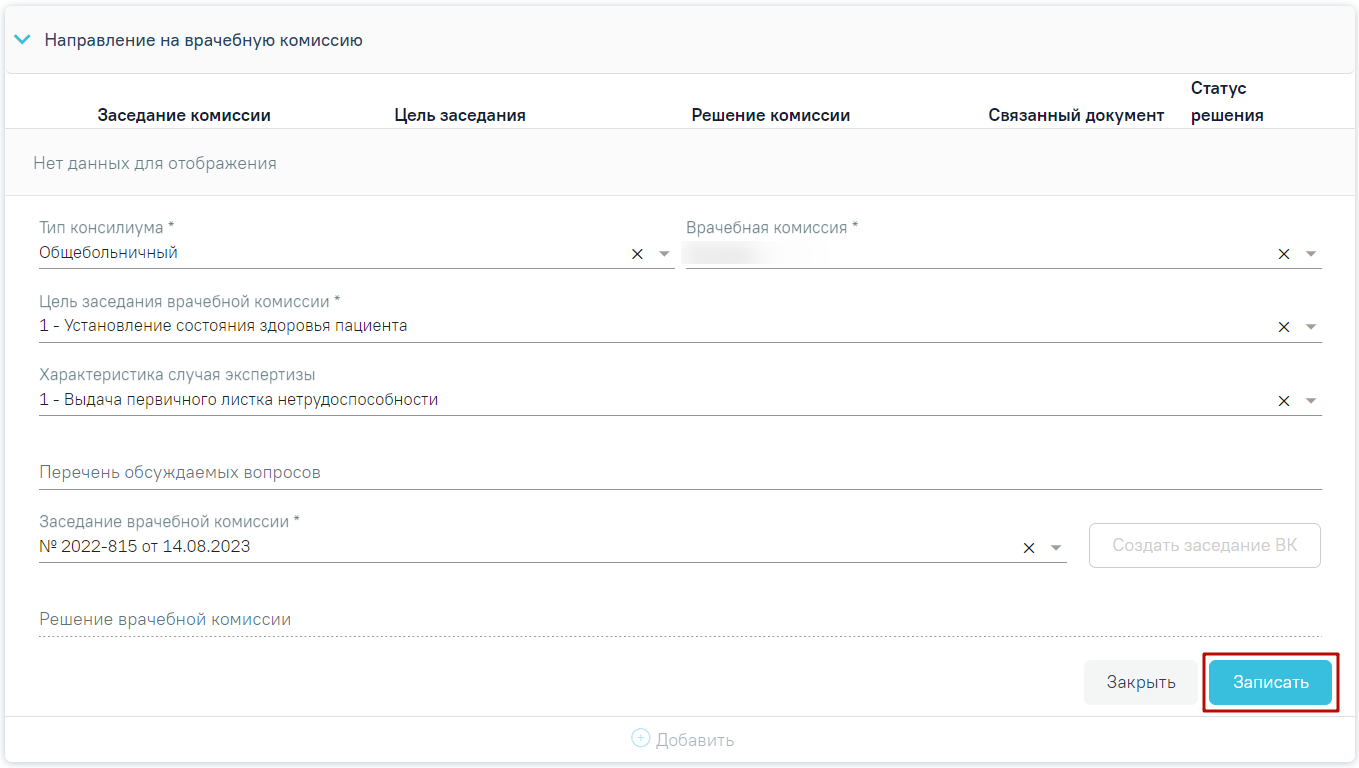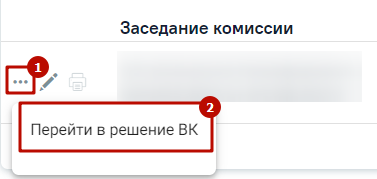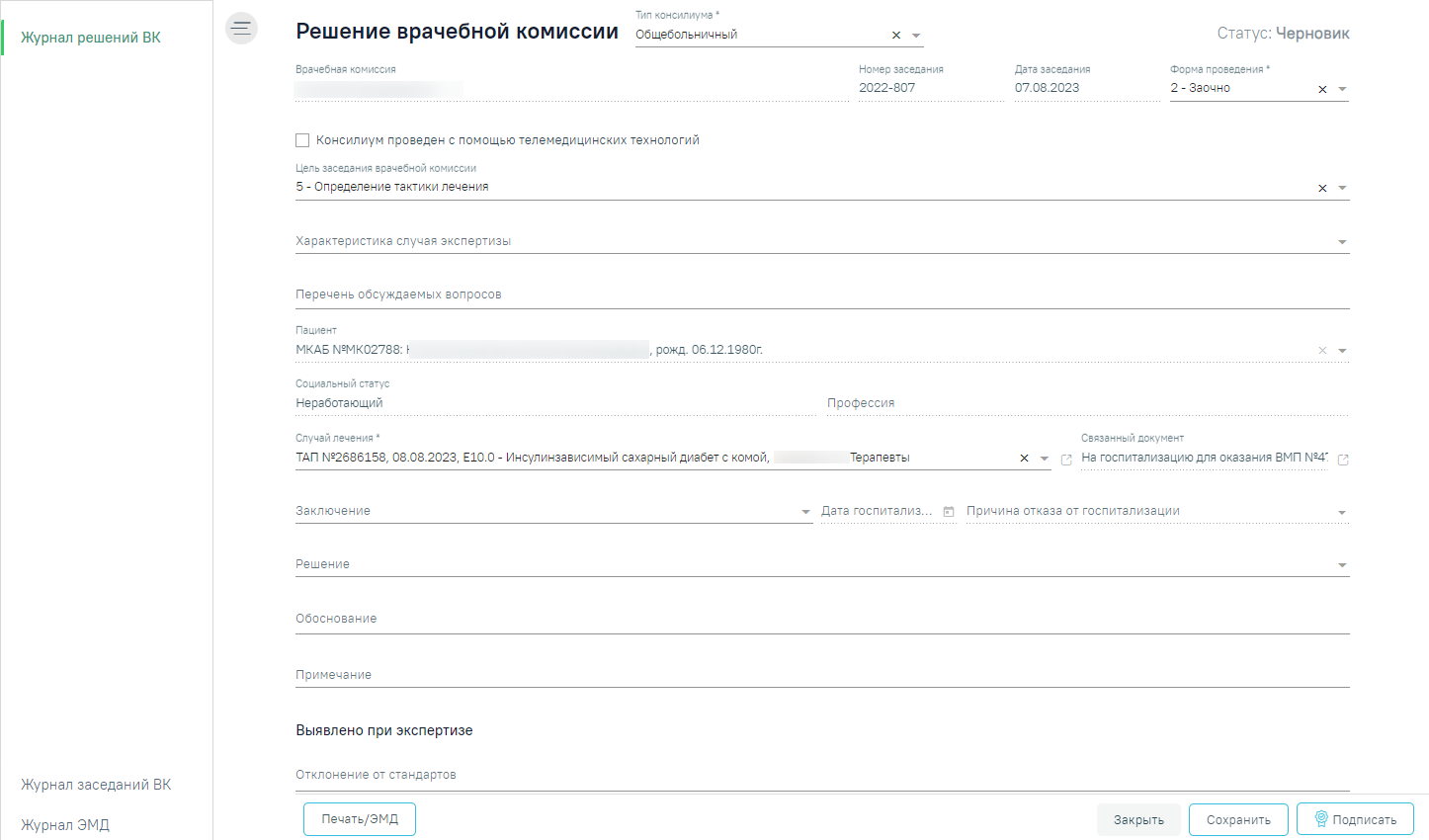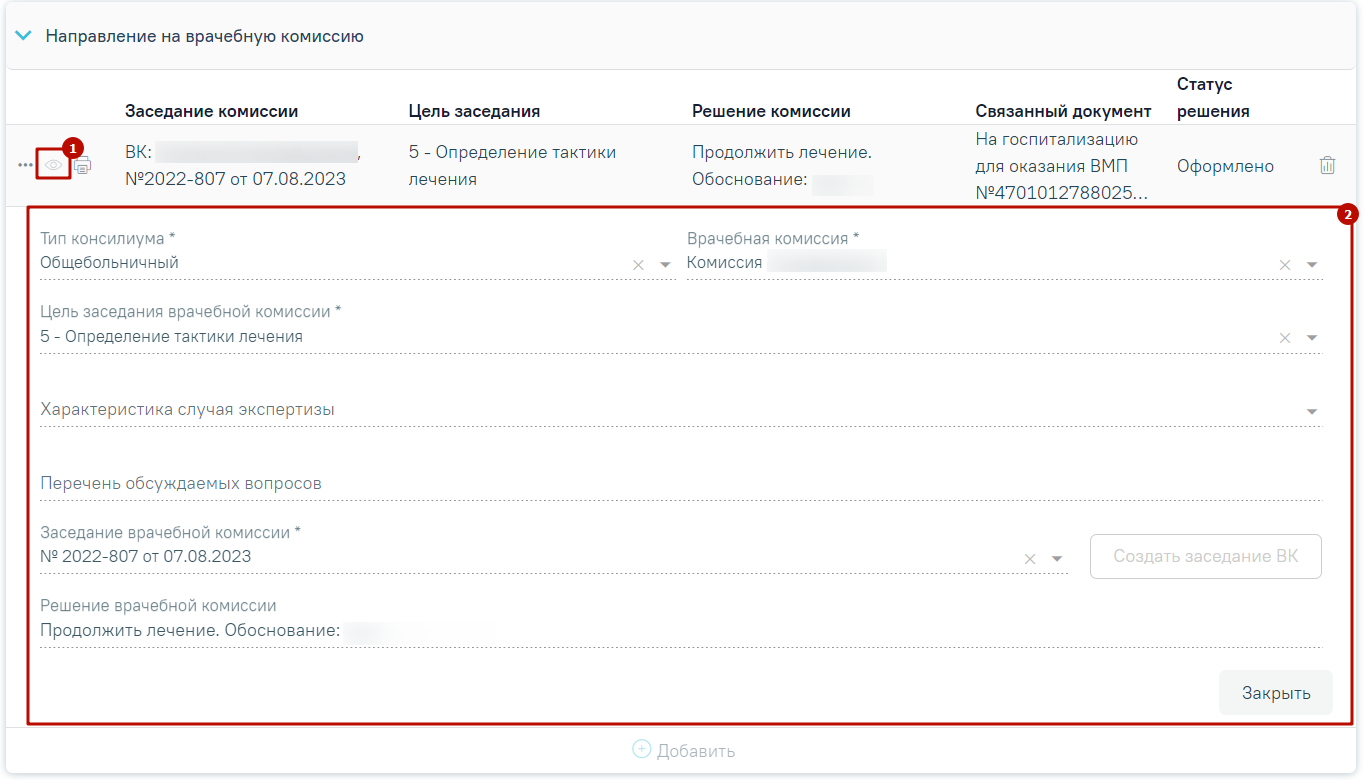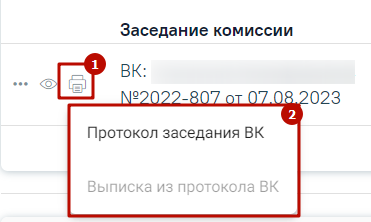...
При редактировании полей «Профиль отделения», «Профиль койки» и «Дата и время госпитализации» поле «Направлен в медицинскую организацию» будет очищено. Кнопка «Поиск МО» станет активна.
Блок «Направление на врачебную комиссию» становится доступным для редактирования после нажатия кнопки «Сохранить». Для раскрытия блока необходимо нажать кнопку .
Блок «Направление на врачебную комиссию»
В результате отобразятся следующие поля для заполнения:
- В поле «Тип консилиума» следует указать тип консилиума врачебной комиссии, заполняется путем выбора нужного значения из справочника. Может принимать значения: «Общебольничный», «Онкологический», «Перинатальный», «Мультидисциплинарной реабилитационной команды (МДРК)», «Сердечно-сосудистые заболевания». По умолчанию в поле указано значение «Общебольничный». Поле обязательно для заполнения.
- В поле «Врачебная комиссия» выбирается значение из справочника ресурсов с типом «Комиссия». Поле обязательно для заполнения.
- В поле «Цель заседания врачебной комиссии» указывается цель из справочника «Цель заседания ВК», по которой пациент направляется на ВК. Поле обязательно для заполнения.
- В поле «Характеристика случая экспертизы» указывается характеристика случая экспертизы из справочника, по которой пациент направляется на ВК.
- В поле «Перечень обсуждаемых вопросов» следует ввести вручную с клавиатуры перечень вопросов для обсуждения врачебной комиссией.
- В поле «Заседание врачебной комиссии» следует выбрать заседание врачебной комиссии, поле обязательно для заполнения. Если нет подходящего заседания ВК, то его можно создать с помощью кнопки «Создать заседание ВК». В результате отобразятся поля для заполнения: «Дата» и «Форма проведения».
Создание заседания ВК
Поле «Дата» заполняется путём выбора даты из календаря или вводится вручную с клавиатуры, по умолчанию поле заполнено текущей датой. Поле «Форма проведения» заполняется путём выбора нужного значения из выпадающего списка, по умолчанию поле заполнено значением «1 – Очно». После заполнения полей следует нажать кнопку «Создать». В результате отобразится сообщение об успешном создании врачебной комиссии. Для отмены действия следует нажать кнопку «Отмена».
Сообщение об успешном создании ВК
После заполнения поля «Заседание врачебной комиссии» следует нажать кнопку «Записать».
Кнопка «Записать»
В результате отобразится сообщение об успешном создании решения ВК и созданное решение отобразится в списке решений ВК по текущему случаю в виде таблицы со следующими столбцами.
Сообщение об успешном создании решения ВК
Отображение решения ВК
- «Заседание комиссии» – отображается информация о заседании врачебной комиссии (наименование, номер, дата проведения).
- «Цель заседания» – отображается цель заседания ВК.
- «Решение комиссии» – отображается решение ВК.
- «Связанный документ» – отображается тип связанного документа.
- «Статус решения» – отображается статус решения ВК.
Если по выбранному ресурсу ведется расписание, то кроме добавления пациента в заседание осуществится запись пациента на выбранный ресурс.
Для удаления решения ВК и отмены записи пациента на врачебную комиссию следует нажать кнопку .
При нажатии кнопки отображается действие «Перейти в решение ВК», при выборе которого в новой вкладке откроется форма «Решение врачебной комиссии». Действие доступно для решений в статусе «Черновик», «Оформлено» и «Подписано». Добавить можно только одно решение ВК.
Дополнительные действия
Форма «Решение врачебной комиссии»
После подписания решение ВК будет доступно только для просмотра, а также поле «Решение врачебной комиссии» будет заполнено следующими данными: заключение, результаты голосования и обоснование. При нажатии кнопки отобразятся заполненные поля с информацией о решении ВК доступные только для просмотра.
Просмотр информации о решении ВК
Чтобы закрыть отображающиеся поля следует нажать кнопку «Закрыть».
Чтобы удалить решение ВК из списка следует нажать кнопку . В результате отобразится сообщение об успешном выполнении операции.
Сообщение об успешном удалении связи решения ВК
При нажатии кнопки отображается список доступных печатных форм. Кнопка доступна для решений ВК в статусе «Оформлено» или «Подписано».
Список печатных форм
| Включить выборку | ||||||
|---|---|---|---|---|---|---|
|
...